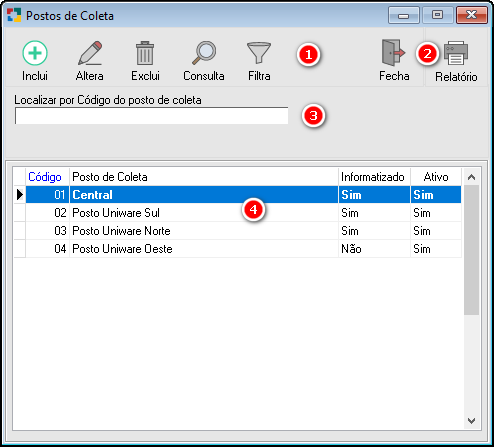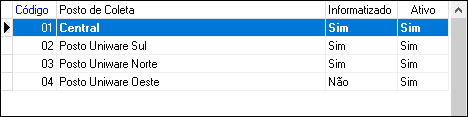Posto de Coleta
CADASTROS POSTOS DE COLETA
No Unilab pode-se ter dois tipos de postos de coleta: Os Informatizados e os Não Informatizados.
|
Posto de Coleta Não Informatizado é aquele onde o material é coletado num posto de coleta, mas os pedidos e demais informações serão cadastradas no Unilab na Central. Como foi visto anteriormente na tela de pedidos, pode-se selecionar com qual posto de coleta o usuário irá trabalhar, ou seja, para qual posto de coleta serão cadastrados os pedidos e demais informações que se tornem necessárias. Quando a central for manipular um pedido de posto não informatizado, terá acesso total, ou seja, poderá incluir pedidos, digitar resultados, e fazer todos os procedimentos permitidos para pedidos da própria central. |
|
Posto de Coleta Informatizado é aquele onde existe uma comunicação de Unilab com Unilab, ou seja, é feito uma instalação do Unilab no posto de coleta do laboratório, onde será possível o cadastro de pedidos, pacientes, municípios, etc, diretamente no posto de coleta. Também poderá ser feita a digitação, impressão e entregas de resultados de exames direto do Unilab do posto, como também receber pendências financeiras. Este Unilab do posto fará comunicação com o Unilab instalado na Central, transferindo assim todas as informações manipuladas para a central. |
|
É realizado um processo denominado Transmissão, neste processo a central também irá transferir para o posto todas as novidades e modificações realizadas em seus cadastros. |
|
Para abrir a a tela de Posto de Coleta no menu principal do sistema, clicar em Cadastros > PostoS de Coleta.
|
|
Os botões padrão são comuns a várias telas do sistema e suas funções já vimos anteriormente. Nota: Se desejar que as informações mostradas no gride ou em um relatório sejam específicas, pode-se utilizar a opção do Filtra. Verificar como utilizar este recurso do sistema em Filtrando Informações para Relatórios. |
|
2 - Botão Específico da Tela de Posto de Coleta: Tem função específica para a tela de posto de coleta:
|
|
Campo onde deverá ser digitada a informação para a busca baseado na ordem selecionada nas colunas. Para selecionar a ordem, basta clicar no título da coluna no gride da tela de Posto de Coleta, que o Unilab fará a busca em ordem decrescente (titulo na cor vermelha), clicar novamente na coluna caso queira as informações em ordem crescente (título em azul).
Fig. "Localizar por". Para uma busca mais abrangente, poderá ser utilizado o símbolo "%", para substituir algum texto que não tenha certeza. Digitar o texto e pressionar [Enter].
Fig. "Localizar por" com Uso do Percentual. |
Created with the Personal Edition of HelpNDoc: Write EPub books for the iPad